部署网页(本文讲CentOS+Apache的方法)
如果你是一个刚刚学习网页制作(HTML)的学生,那么当你做出一个属于自己的网页的时候首先就会想到与别人分享自己的成果,但如何将自己做出来的网页部署在服务器上面呢?
开始
其实很简单如果你只是需要展示HTML类型的静态网页的话只需要你有 一个云服务器,然后装上 Apache就可以了。
Apache的安装(Centos为例)
Apache(中文名 阿帕奇)是一个被广泛使用网页服务端软件,可以实现端口监听,代理,反代理等等。(同类软件还有 nginx)只需要安装上它你就有了网页服务。
- 安装方式也很简单,只需要在 shell上键入以下命令即可安装:
1
yum install httpd -y //安装httpd
1 | rpm -qa httpd //检测httpd是否已经安装 |
至此 Apache就安装完毕
配置Apache并建立一个网页文件夹
配置
现在我们使用ftp工具,进入到 /etc/httpd/conf/目录,会有一个httpd.conf文件
你可以下载下来修改内容后,上传覆盖这个配置文件
打开这个 httpd.conf文件, 在最后一行加上这段代码,用来添加一个配置文件
1
2#解释:包含链接到另一个配置文件conf/extra/htttpd-web.conf中
Include conf/extra/htttpd-web.conf在 /etc/httpd/conf/ 目录新建一个 文件夹名为extra
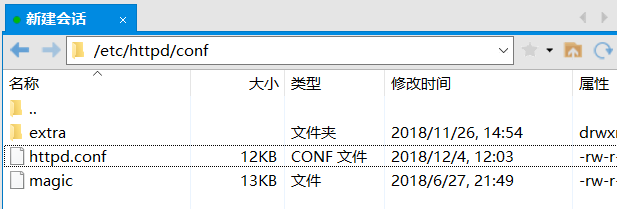
- 在 extra文件夹里,新建一个文件名为 htttpd-web.conf的文件
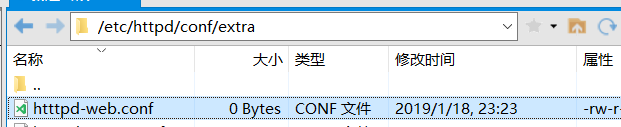
- 接下来修改 htttpd-web.conf配置文件了,将下面的代码添加到文件中:
1
2
3
4
5
6
7
8
9
10
11
12
13
14
15#监听80端口到虚拟端口上
<VirtualHost *:80>
#网页文档的地址为:/var/html/text/
DocumentRoot "/var/html/text"
#网页访问错误报告称位置
ErrorLog "/var/html/text/text-error_log"
#网页Log存放位置
CustomLog "/var/html/text/text-access_log" common
#文件目录/var/html/text/
<Directory /var/html/text/>
#所有文件
Require all granted
</Directory>
</VirtualHost>
#结束
上传网页文件
- 将配置文件保存并覆盖上传服务器后,我们就需要把网页也上传到服务器了
由上面我们输入的配置文件可知,我们把网页文件设定在 /var/html/text/目录中,所以第一件事:
在/va目录新建一个html文件夹
在/var/html目录新建一个text文件夹
在text文件夹文件夹中上传你的网页文件(注意网页的首页应该是index.html)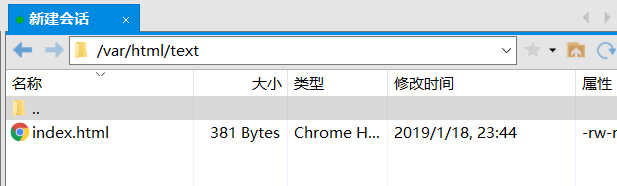
我在这直接就上传一个index.html作为测试
配置和文件检查
- 网页文件上传完了,接下来在shell中键入以下命令,用来检查语法和重启Apache
1
2/sbin/service httpd configtest //检查语法是否正确
systemctl restart httpd.service //重新启动httpd

注意:如果你是刚买的服务器
一般刚买的服务器,如果是国内服务器的话(阿里云,腾讯云等)会自带安全组配置和系统防火墙。会导致你刚刚建好的网页无法访问所以请一一检查
1.安全组开放端口:具体解决办法的问题请百度:XXX服务器 开放端口
2.系统防火墙:暴力解决办法:直接输入以下命令关闭防火墙
1
2
3
4
5#关闭firewall:
systemctl stop firewalld.service //停止防火墙
systemctl disable firewalld.service //禁用防火墙
systemctl mask firewalld.service //注销防火墙
chkconfig iptables off //如果有安装了iptables防火墙,则会关闭
成果
进行了上面这一顿操作后,直接在浏览器中输入你的服务器地址:
刚才我上传的 index.html成功显示出来了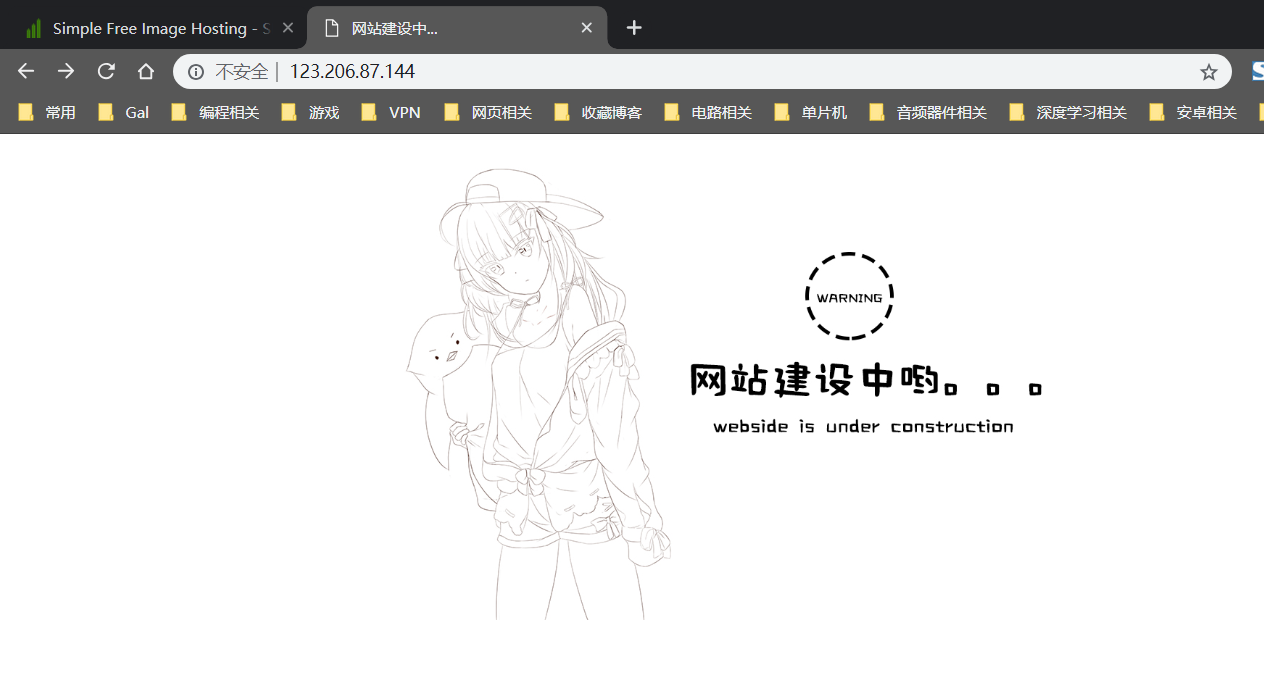
成功之后,如果需要绑定域名的话直接在域名中添加解析 A记录 为你的服务器IP地址就可以了。


